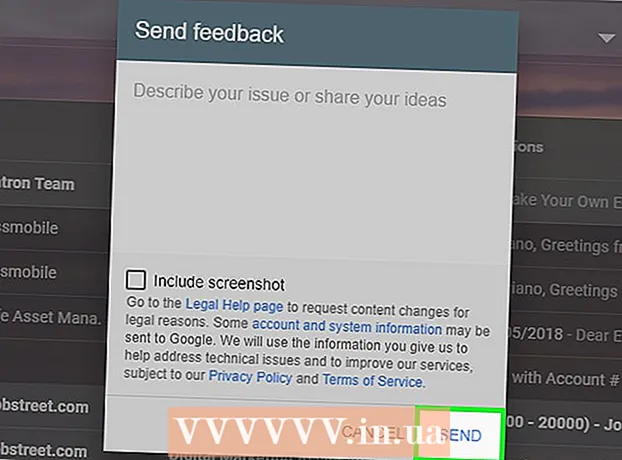Yazar:
Lewis Jackson
Yaratılış Tarihi:
8 Mayıs Ayı 2021
Güncelleme Tarihi:
1 Temmuz 2024

İçerik
Bu wikiHow makalesi, yalnızca çalışması için gereken minimum programları yükleyen ve programların başlamasını engelleyen bir önyükleme seçeneği olan Güvenli Modda bir Windows bilgisayarı nasıl başlatacağınızı öğretir. Güvenli Mod, yavaş bir bilgisayara erişmenin güvenli bir yoludur.
Adımlar
Yöntem 1/2: Windows 8 ve 10
Bilgisayarı başlatın. Güç tuşuna baş. Bilgisayar çalışıyorsa ancak sorunları varsa, önce bilgisayarı kapatmak için güç düğmesini basılı tutun.
- Zaten oturum açtıysanız ve yalnızca Güvenli Modda yeniden başlatmak istiyorsanız, tuşuna basarak Başlat menüsünü açın. ⊞ Kazan veya ekranın sol alt köşesindeki Windows logosuna tıklayın.

Başlangıç ekranına tıklayın. Bilgisayar açıldıktan sonra (veya tekrar açtıktan sonra), sol alt köşede saatin ve resmin olduğu bir ekran göreceksiniz. Ekrana tıklandığında, kullanıcının menüsü görünecektir.
Ekranın sağ alt köşesinde yukarıdan aşağıya dikey kesilmiş daire bulunan kaynak simgesine tıklayın. Bir menü açılacaktır.

Basılı tutun ⇧ Shift sonra tıkla Tekrar başlat (Yeniden Başlat). Seçenek Tekrar başlat açılır menünün üst kısmına yakın bir yerde ve ⇧ Shift klavyenin sol tarafında. Bu, bilgisayarınızı yeniden başlatacak ve Gelişmiş Seçenekler sayfasını açacaktır.- Tıklamanız gerekebilir Yine de yeniden başlat (Herhangi bir şekilde yeniden başlatın) tıkladıktan sonra Tekrar başlat. Anahtarı basılı tutun ⇧ Shift sırasında.

Bir seçeneği tıklayın Sorun giderme Mavi arka planlı, beyaz metinli Gelişmiş Seçenekler sayfasının ortasında (Sorun Giderme).
Bir seçeneği tıklayın Gelişmiş seçenekler sayfanın sonunda.
Tıklayın Başlangıç Ayarları (Başlangıç Kurulumu) sayfanın sağ tarafında, seçeneklerin hemen altında Komut istemi.
Tıklayın Tekrar başlat ekranın sağ alt köşesinde. Bilgisayarınız, Başlangıç Ayarları menüsüne yeniden başlayacaktır.
Sayı tuşuna basın 4. Windows, Başlangıç Ayarları sayfasına yeniden başladıktan sonra, sayı tuşuna basın 4 Geçerli önyükleme seçeneği olarak Güvenli Modu seçmek için.
Bilgisayarın önyüklemeyi bitirmesini bekleyin. Bilgisayar yeniden başlatıldıktan sonra güvenli modda olacaktır.
- Güvenli Moddan çıkmak için bilgisayarınızı her zamanki gibi yeniden başlatmanız yeterlidir.
Yöntem 2/2: Windows 7
Anahtarı bul F8. Bu tuş klavyenin üst tarafındadır. Windows 7'de Güvenli Mod seçeneğine erişmek için, F8 bilgisayar yeniden başlatılırken.
Bilgisayarı başlatın. Güç tuşuna baş. Bilgisayar çalışıyorsa ancak sorunları varsa, önce bilgisayarı kapatmak için güç düğmesini basılı tutun.
- Ayrıca, ekranın sol alt köşesindeki Windows simgesine tıklayarak, güç simgesine tıklayarak ve ardından öğesini seçerek bilgisayarınızı yeniden başlatabilirsiniz. Tekrar başlat.
Basın F8 bir cok zaman. Bilgisayar açılmaya başlar başlamaz devam edin. Bu, önyükleme menüsünü siyah beyaz arka plan arayüzüyle açacaktır.
- Basmalısın F8 "Windows'u Başlatmak" ekranı görünmeden önce.
- Basıldığında hiçbir şey olmazsa F8, tuşu basılı tutmanız gerekebilir Fn aynı zamanda F8.
Tuşuna basın ↓ "Güvenli Mod" seçilene kadar. Bu tuş genellikle klavyenin sağ tarafında bulunur. Beyaz çubuk "Güvenli Mod" bölümüne gittiğinde, doğru seçimi yapmışsınızdır.
Basın ↵ Girin. Güvenli Mod daha sonra yeniden başlatma seçeneği olarak tanımlanacak ve işlem devam edecektir.
Bilgisayarın önyüklemeyi bitirmesini bekleyin. Bilgisayar yeniden başlatıldıktan sonra Güvenli Modda olacaktır.
- Güvenli Moddan çıkmak için bilgisayarınızı her zamanki gibi yeniden başlatmanız yeterlidir.
Tavsiye
- Windows Güvenli Modda başladığında, işletim sistemi yalnızca sistemi çalıştırmak için yeterli yazılımı çalıştırır.
Uyarı
- Bazı üçüncü taraf programları Güvenli Modda çalışmayacaktır.